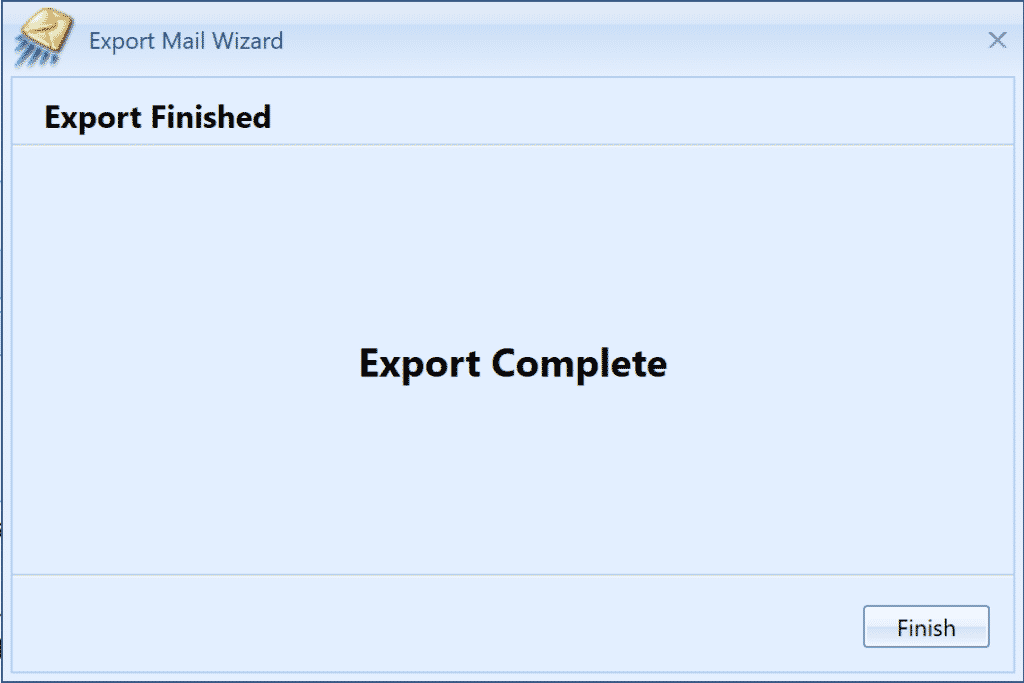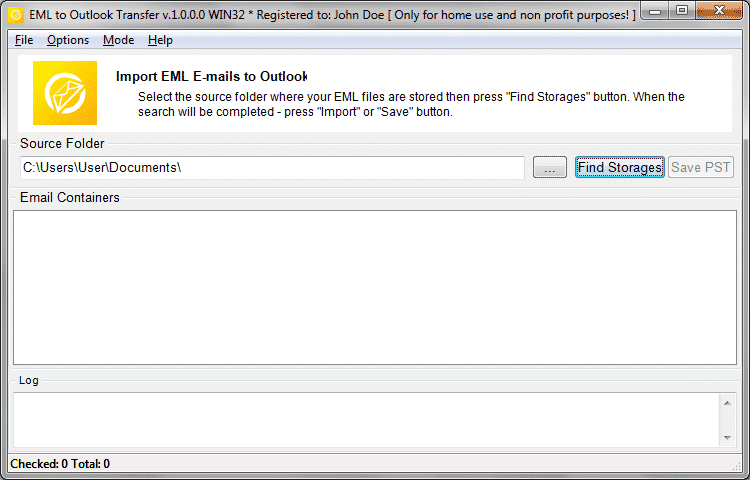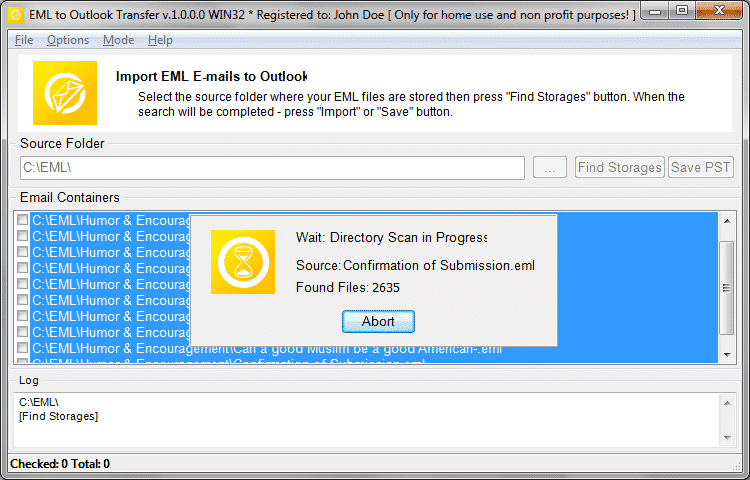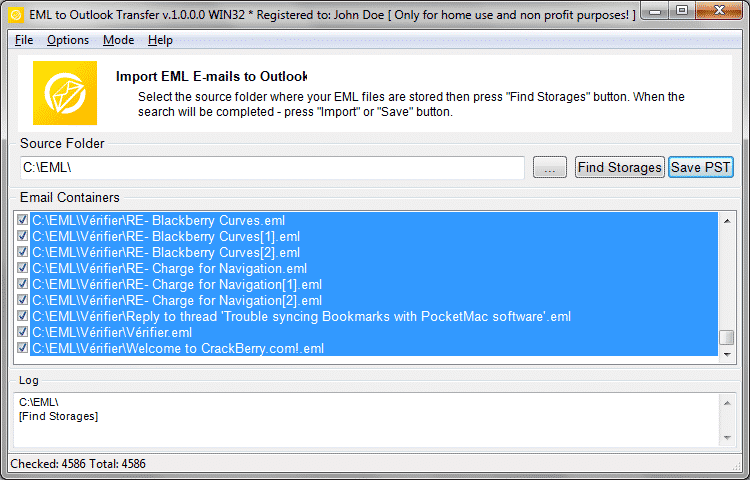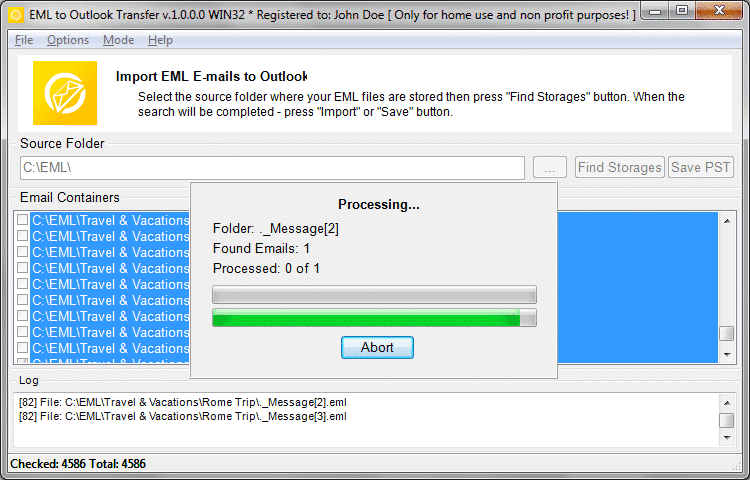MailCOPA ist ein Legacy-E-Mail-Client für die Windows-Plattform. This email client never was a chart topper, but it has some large user base even today. Jedoch, the program is discontinued now, so many users gradually migrate to other software such as Microsoft Outlook. In this article we explain how to transfer your email messages from MailCOPA to Outlook using our automatic software. MailCOPA emails conversion can be done through .MBX (Postfach) oder .EML (E-Mail planen) Export. The following instruction describes both methods.
Die Konvertierung von MailCOPA-E-Mails kann über .MBX . erfolgen (Postfach) oder .EML (E-Mail planen) Export. Die folgende Anleitung beschreibt beide Methoden.
Konvertieren von MailCOPA-Nachrichten über .MBX-Export
- Führen Sie den MailCOPA-E-Mail-Client aus und melden Sie sich bei Ihrem Benutzerkonto an.
- klicken Sie auf Menü “Zauberer”, dann wähle “E-Mail exportieren”.
- Wählen “1 .mbx-Datei pro Ordner” und klicken Sie auf “Nächste >” Schaltfläche.
- Wählen Sie den Speicherort aus, an den E-Mails exportiert werden sollen, und klicken Sie auf “Nächste >” Schaltfläche.
- Wählen Sie die Ordner aus, die Sie exportieren möchten, klicken Sie auf “Nächste >” Schaltfläche.
- Klicken “Fertig” Schaltfläche auf der letzten Seite des Assistenten.
Konvertieren der MailCOPA .MBX-Dateien in das .PST-Format (Outlook-Datendatei)
- Laden Sie die Mbox-to-Outlook-Transfer-Software herunter Installieren Sie sie und führen Sie sie aus.
* - Die unregistrierte Version konvertiert eine begrenzte Anzahl von Nachrichten - Geben Sie den Speicherort an, an dem exportierte .MBX-Dateien gespeichert wurden.
- Klicken “Scan-Ordner” Schaltfläche, Klicken Sie auf “PST speichern” Schaltfläche.
- Geben Sie den Speicherort für die Outlook-PST-Datendatei an.
- Geben Sie den Outlook-Ordner an, um importierte MailCOPA-Nachrichten zu speichern.
- Warten Sie auf das Ende der Konvertierung.
MBOX zu Outlook Transfer öffnet die Ergebnis-.PST-Datei automatisch in Outlook (Standardoption).
Konvertieren von MailCOPA-E-Mail-Client-Nachrichten über .EML-Export
- Führen Sie den MailCOPA-E-Mail-Client aus
- klicken Sie auf Menü “Zauberer”, dann wähle “E-Mail exportieren”.
- Wählen “1 .eml-Datei pro Nachricht” und klicken Sie auf “Nächste >” Schaltfläche.
- Wählen Sie den Speicherort aus, an den E-Mails exportiert werden sollen, und klicken Sie auf “Nächste >” Schaltfläche.
- Wählen Sie die Ordner aus, die Sie exportieren möchten, klicken Sie auf “Nächste >” Schaltfläche.
- Klicken “Fertig” Schaltfläche auf der letzten Seite des Assistenten.
Konvertieren der MailCOPA .EML-Dateien in das .PST-Format (Outlook-Datendatei)
- Laden Sie die EML-zu-Outlook-Transfer-Software herunter Installieren Sie sie und führen Sie sie aus.
* - Die unregistrierte Version konvertiert eine begrenzte Anzahl von Nachrichten
- Geben Sie den Speicherort an, an dem exportierte .EML-Dateien gespeichert wurden.
- Klicken “Scan-Ordner” Schaltfläche, Klicken Sie auf “PST speichern” Schaltfläche.
- Geben Sie den Speicherort für die Outlook-PST-Datendatei an.
- Geben Sie den Outlook-Ordner an, um importierte MailCOPA-Nachrichten zu speichern.
- Warten Sie auf das Ende der Konvertierung.
MBOX zu Outlook Transfer öffnet die Ergebnis-.PST-Datei automatisch in Outlook (Standardoption).